みなさま本年もじゃんぱらをよろしくお願いします。
さて今回の記事はiPhoneのカメラについてです。
当ブログの読者ならご存知かと思いますが私こと「elmar」はカメラ好きで写真を撮る事を趣味の一つにしています。
最近のスマートフォンに搭載されているカメラの進化はすさまじく世代ごとに進化しています。
カメラを趣味としている人ならお分かりいただけると思いますが外出するときは必ずカメラを携行していたものです。
カメラバックに一眼レフと2本のレンズは定番で撮影に行くときにはボディが2台になりレンズが6本になったりします。

はっきり言って・・・
重い!
です・・・。
気合を入れて撮影に行くときはよいのですがちょっと出かけたときにシャッターチャンスは訪れるものです。
3年ほど使ってきたiPhone6をiPhoneXSに機種変更したのでiOS標準搭載機能がほぼ使用できるようになりました。
iPhoneXSはFelica対応や有機EL搭載の美しいディスプレイなど数々の特徴を備えていますが私が使って最も恩恵があったのがカメラ部の進化です。
iPhoneXSカメラ部の詳細は
- デュアル12MPカメラ(広角&望遠)
- 広角F1.8/望遠F2.4の明るいレンズ
- LivePhotos
- ポートレートモード
- スマートHDR
その他にも多彩な機能がありますがまずは・・・
Live Photosを使いこなす
LivePhotosは撮影前後の約1.5秒を動画を動画撮影する機能でベストショットを逃さず撮影する事が出来ます。
Live Photosで撮影した写真は対応デバイスでは画面長押しで動きのある動画としてみる事ができます。
動画の中からベストな瞬間を拾い出したり動きのある画像を作る事ができるのですがelmar的にオススメしたい機能はこれ!
手軽に長時間露光撮影!
です。

夜の国道4号線を撮影してみました。暗部のノイズはそれなりですがかなりの高画質になっていますね。
撮影後に編集するにはiPhoneの「写真」から画像を選択します。
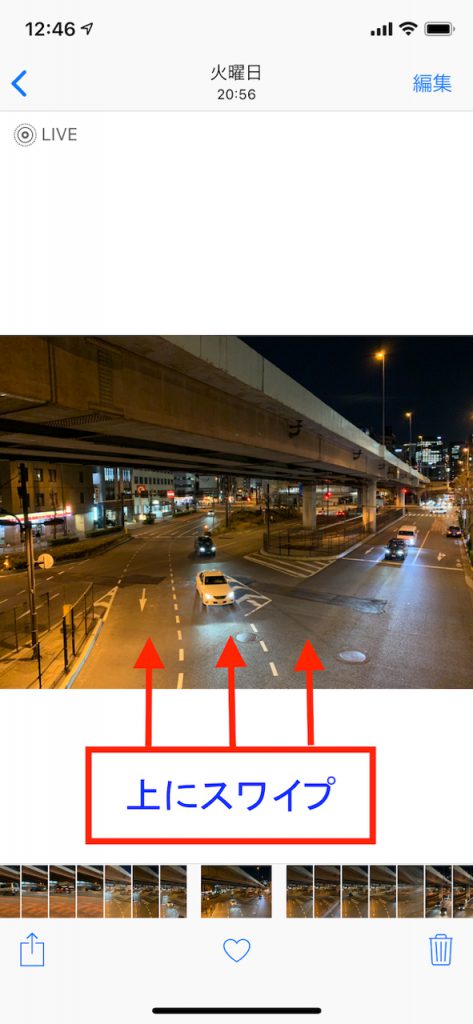
選択した画像を上にスワイプします。
(撮影時にLive Photosが有効になっていないと編集できませんのでご注意ください)
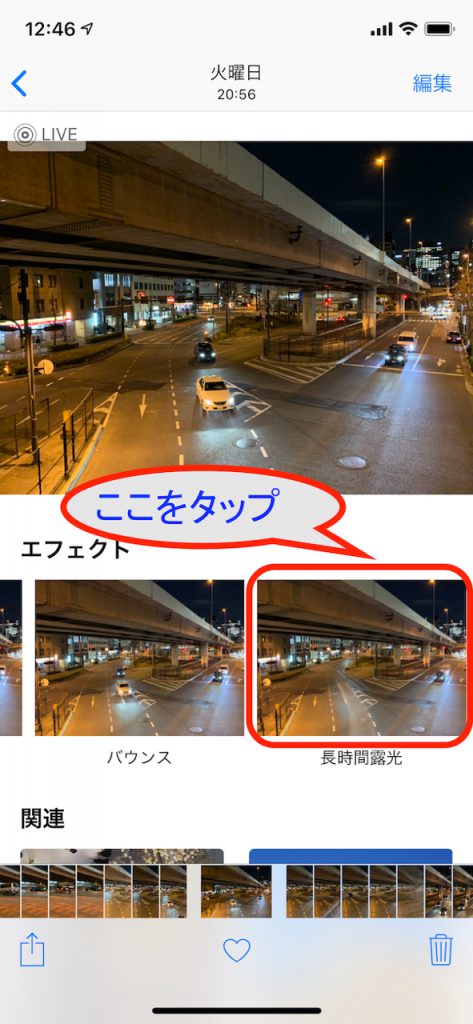
エフェクトが表示されます。
- Live(Live Photos)
- ループ(繰り返し再生することにより印象を強めます)
- バウンス(途中まで再生して逆再生して弾むような映像を演出)
- 長時間露光(撮影している時間を一眼カメラで長時間シャッターを開けて撮影したような画像にします)
今回は「長時間露光」を選びます。

このように撮影後でも印象的な画像に仕上げることは可能です。
ただし、撮影中にカメラを動かしてしまうと全体がブレてしまいますのでしっかりと構えたり、ちょっとした所にiPhoneを置いて支えながら撮影するなどしてブレを防ぎましょう。
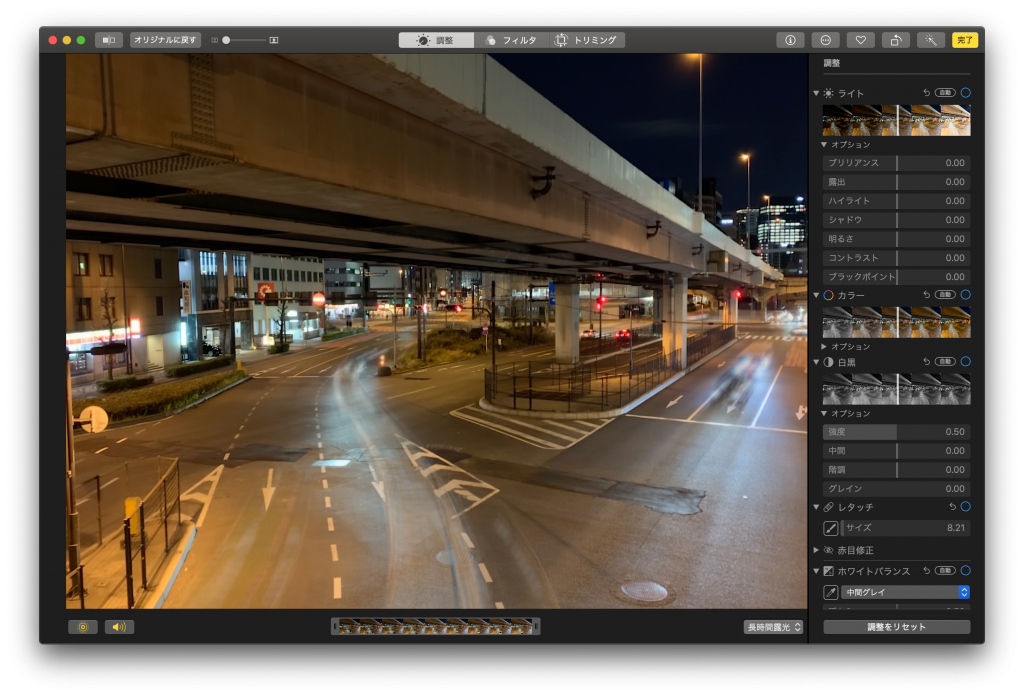
さてiPhoneのカメラには他にも魅力的な機能があります。
それは
ポートレートモード
です。
iPhoneでポートレートモードに対応しているのは下記の機種です。(参照)
- iPhone XR
- iPhone XS
- iPhone XS Max
- iPhone X
- iPhone 8 Plus
- iPhone 7 Plus
※ちなみにiPadPro 11インチ、12.9インチ(第3世代)のフロントカメラでも撮影可能です。

一眼カメラで撮影したかのように背景がボケて主題を浮き立たせる事ができます。
ポートレートモードにはいくつかのモードがありますので試してみましょう。

一見、自然光とよく似ていますが輪郭や陰影を強調して被写体を際立たせる事ができます。

これは被写体にスポットライトを当てたような効果を演出します。
このようなシーンでは不自然になりがちですが背景を省略したい場合などは便利に使えます。

ステージ照明エフェクトのモノクロ版。
帽子のエッジなどが薄くなったり消えてしまったりしますので女性を撮るときには気をつけましょう。
Live Photos同様、撮影後にエフェクトの変更も可能ですから好みの描写を選んでもてください。
続いてポートレートモードでF値を変更する方法

近寄って撮影してますので背景が大きくボケてカメラが浮き立って見えます。
この「F値」は小さいほどボカ方が大きくなります。
カメラの交換レンズでも一般的にはこの「F値」が小さいものの方が高価で上位モデルの場合が多いです。

今回は撮影後に編集メニューから変更していますがポートレートモード撮影時に画面右上の「F」ボタンを押すと好みの「F値」を選んで撮影する事ができます。
このように標準搭載されている機能でも多機能で奥深い(?)iPhoneですがさらに頑張ってもらうべく電動ジンバルを購入してみました。

ドローンで有名なDJI製の電動ジンバル「OSMO MOBILE2」です。
電動ジンバルはカメラ(スマホ)を手持ち撮影する際のブレを効果的に軽減してくれるアイテムです。
電動ですから制御する質量によってジンバル本体に搭載するモーターも大型化します。
このため一眼カメラ用のものはまだまだ高価ですがiPhoneなどスマートフォンならジンバル本体も軽量化でき入手しやすい価格になってきました。
早速、iPhoneを取り付けて撮影してきました!
操作に慣れは必要ですが設定は簡単で以前、電動ではないジンバルの調整で苦労していたことを思うと夢のようです。
OSMOシリーズには「アクティブトラッキング」という機能があります。
これは画面内でロックした被写体を追いかけ続ける機能で自撮りしたり車載撮影などではとても役に立ちそうです。
この「アクティブトラッキング」機能を使って動画を作ってみました。
冒頭では撮影しているカメラをトラッキングさせ上下左右に振り回して追尾させています。
後半は自分の影にトラッキングポイントを設定して歩いてみました。
歩行する時って実は左右に結構ブレているの(私だけ?)ですがぴったりと影を追尾してきます。
これはドローン製造で有名なDJIならではの機能ですね。
もっと使いこなして動画を作っていきたいと考えています。
全国的に冷え込んでインフルエンザが流行っています。
皆さんもうがい、手洗いなど体調管理には注意して元気にお過ごしください。
以上、elmarがお送りしました。











